
Alat ini[19] ada di tab Jaringan & Internet pada Pusat kendali Mageia dengan nama "Pusat Jaringan"
Saat alat ini dijalankan, sebuah jendela membuka daftar semua jaringan yang terkonfigurasi di komputer, apapun tipenya (kabel, nirkabel, satelit, dll.). Ketika mengklik salah satunya, tiga atau empat tombol akan muncul, tergantung pada tipe jaringan, untuk memungkinkan Anda melihat jaringan, mengubah pengaturan atau menghubungkan/memutus hubungan. Alat ini tidak bertujuan untuk membuat jaringan, untuk yang ini lihat Mengatur antarmuka jaringan baru (LAN, ISDN, ADSL, ...) di tab MCC yang sama.
Pada gambar di bawah, diberikan sebagai contoh, kita bisa melihat dua
jaringan, yang pertama jaringan kabel yang terhubung, bisa dikenali oleh
ikon ini  (ini
terhubung
(ini
terhubung ) dan bagian ke dua
menampilkan jaringan nirkabel, tidak terhubung dikenali oleh ikon ini
) dan bagian ke dua
menampilkan jaringan nirkabel, tidak terhubung dikenali oleh ikon ini
 dan yang ini
dan yang ini  jika terhubung. Untuk tipe jaringan
lainnya, kode warna selalu sama, hijau jika terhubung dan merah jika tidak.
jika terhubung. Untuk tipe jaringan
lainnya, kode warna selalu sama, hijau jika terhubung dan merah jika tidak.
Di bagian nirkabel dari layar, Anda juga bisa melihat semua jaringan yang terdeteksi, dengan SSID, Kekuatan sinyal, jika mereka terenkripsi (merah) atau tidak (hijau), dan Mode operasi. Klik yang terpilih lalu pada , atau . Kita bisa pergi dari satu jaringan ke jaringan lain. Jika jaringan privat terpilih, jendela Pengaturan Jaringan (lihat di bawah) akan terbuka dan meminta pengaturan tambahan ( di antaranya kunci enkripsi).
Klik untuk memperbarui layar.
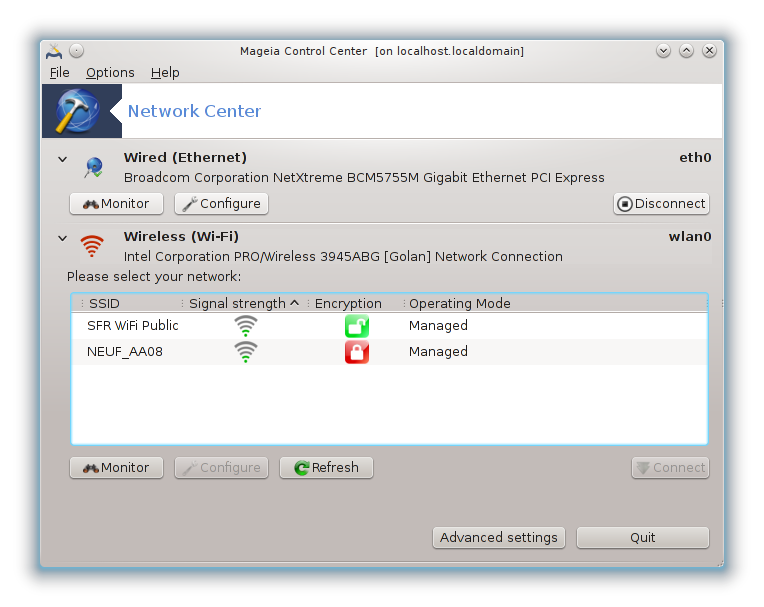

Tombol ini memungkinkan Anda mengawasi aktivitas jaringan, download (ke arah PC, merah) dan upload (ke arah Internet, hijau). Layar yang sama tersedia dengan klik kanan pada .
Ada tab untuk setiap jaringan (di sini eth0 adalah jaringan kabel, lo loopback lokal dan wlan0 jaringan nirkabel) dan tab koneksi yang memberikan rincian tentang status koneksi.
Catatan
Di bawah jendela ada Penghitungan lalu lintas, kita akan melihatnya di bagian selanjutnya.
A - Untuk jaringan kabel
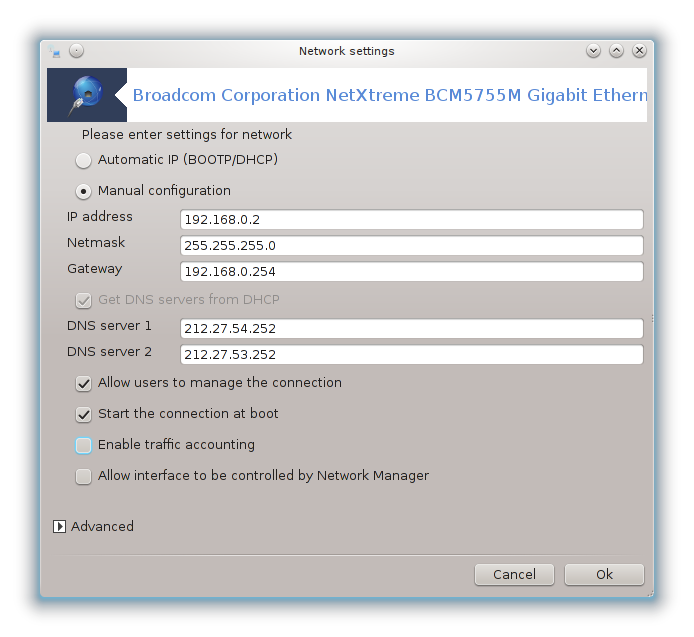
Kita bisa mengubah semua pengaturan yang diberikan saat pembuatan jaringan. Biasanya, menandai sudah cukup, tapi ketika bermasalah, konfigurasi manual mungkin akan lebih baik.
Untuk jaringan rumah, alamat IP selalu seperti 192.168.0.x, Netmask is 255.255.255.0, dan Gateway dan server DNS tersedia di website penyelenggara Anda.
jika ditandai akan menghitung lalu lintas setiap jam, harian atau bulanan. Hasilnya bisa dilihat di Monitor jaringan yang dijelaskan di bagian sebelumnya. Setelah dihidupkan, Anda harus menghubungkan ulang jaringan.
Izinkan antarmuka dikendalikan oleh Pengelola Jaringan:
Bagian ini belum ditulis karena kurangnya sumber daya. Jika Anda pikir bisa menulis bantuan ini, silakan hubungi Tim Dokumentasi. Terima kasih untuk bantuan Anda.
Bagian ini belum ditulis karena kurangnya sumber daya. Jika Anda pikir bisa menulis bantuan ini, silakan hubungi Tim Dokumentasi. Terima kasih untuk bantuan Anda.

B - Untuk jaringan nirkabel
Hanya item yang belum terlihat di atas yang dijelaskan.

Mode operasi:
Pilih Terkelola jika koneksi melalui titik akses, ada ESSID yang terdeteksi. Pilih Ad-hoc jika ini jaringan peer to peer. Pilih Master jika perangkat Anda digunakan sebagai titik akses, perangkat jaringan Anda harus mendukung mode ini.
Mode enkripsi dan Kunci enkripsi:
Jika ini jaringan privat, Anda harus mengetahui pengaturan ini.
WEP menggunakan sandi yang lebih lemah dari WPA yang menggunakan frasa sandi. Kunci WPA Pre-Shared juga disebut WPA personal atau WPA home. WPA Enterprise jarang digunakan pada jaringan privat.
Izinkan penjelajahan titik akses:
Penjelajahan adalah teknologi yang memungkinkan komputer mengubah titik akses saat jaringan sedang terhubung.
Halaman ini belum ditulis karena keterbatasan sumber daya. Jika Anda pikir bisa menulis bantuan ini, silakan hubungi Tim Dokumentasi. Terima kasih untuk bantuan Anda.

Bagian ini belum ditulis karena kurangnya sumber daya. Jika Anda pikir bisa menulis bantuan ini, silakan hubungi Tim Dokumentasi. Terima kasih untuk bantuan Anda.

[19] Anda bisa menjalankan alat ini dari baris perintah, dengan mengetik draknetcenter sebagai root.


